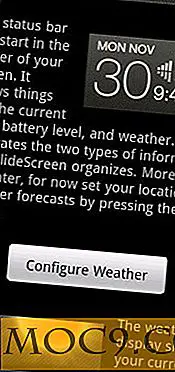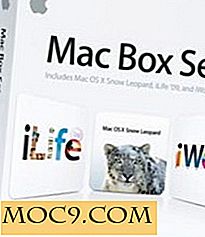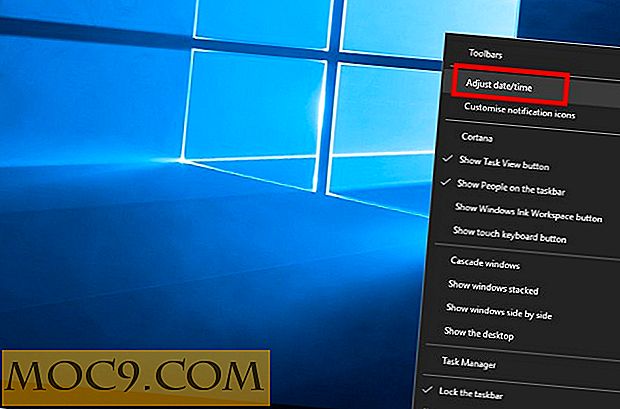Πώς να ενεργοποιήσετε τη λειτουργία Picture-in-Picture για το Netflix στο MacOS Sierra
Με το MacOS Sierra Apple συμπεριελάμβανε μια νέα λειτουργία: Picture-in-Picture. Με αυτό το χαρακτηριστικό, μπορείτε να "κολλήσετε" ή να "επιπλέξετε" ένα παράθυρο βίντεο σε όλα τα άλλα παράθυρά σας, καθιστώντας το μόνιμα ορατό. Εάν θέλετε να παρακολουθήσετε βίντεο ενώ εργάζεστε, αυτό μπορεί να είναι μια εξαιρετική λειτουργία. Υπάρχουν μόνο δύο προβλήματα: λειτουργεί μόνο στο Safari και, από προεπιλογή, δεν λειτουργεί με το Netflix.
Με τη βοήθεια μιας επέκτασης προγράμματος περιήγησης Safari, μπορούμε να κάνουμε την πραγματική λειτουργία Picture-in-Picture να λειτουργεί ομαλά με το Netflix. Δυστυχώς, έχουμε κολλήσει με το Safari. Αν και είναι δυνατό να μιμηθούμε τη λειτουργικότητα του Picture-in-Picture με μια επέκταση του Chrome, δεν είναι το ίδιο. Η εμφάνιση του αναδυόμενου παραθύρου δεν είναι σχεδόν τόσο κομψή, δεδομένου ότι στην πραγματικότητα τρέχετε μόνο ένα πολύ μικρό παράθυρο του Chrome και ορισμένες από τις λειτουργίες είναι συντομευμένες.
Κατεβάστε την επέκταση PiPifier για το Safari
Αρχικά, θα κατεβάσουμε μια εφαρμογή που ονομάζεται PiPifier . Το PiPifier είναι ουσιαστικά μια επέκταση Safari που επιτρέπει τη λειτουργία Picture-in-Picture για "σχεδόν κάθε" βίντεο HTML5 στον Ιστό.
1. Το PiPifer δεν είναι διαθέσιμο στο Gallery Safari Extension, αλλά μπορείτε να το κατεβάσετε από το Mac App Store.

2. Αφού εγκαταστήσετε το PiPifier, βρείτε την εφαρμογή στο φάκελο Applications και εκκινήστε την.

3. Θα δείτε ένα αναδυόμενο παράθυρο με μερικά βήματα που θα ακολουθήσετε, τα οποία επίσης αντιγράφονται εδώ. Μπορείτε πραγματικά να προχωρήσετε και να κλείσετε αυτό το παράθυρο - PiPifier θα συνεχίσει να τρέχει στο παρασκήνιο. Δεν χρειάζεται να ξεκινήσετε πάλι την εφαρμογή μέχρι να επανεκκινήσετε τον υπολογιστή σας.

4. Ανοίξτε το Safari και στη συνέχεια ανοίξτε το μενού "Προτιμήσεις ..." του Safari.

5. Στην καρτέλα Επεκτάσεις, εντοπίστε το εικονίδιο "Κουμπί PiPifier" στην πλευρική γραμμή.

6. Επιλέξτε το πλαίσιο ελέγχου δίπλα στο εικονίδιο του PiPifier. Αυτό θα επιτρέψει την εφαρμογή και θα της επιτρέψει να λειτουργεί με το πρόγραμμα περιήγησης.

Χρησιμοποιήστε το PiPifier για το Picture-in-Picture με το Netflix
Μόλις εγκατασταθεί η επέκταση PiPifier, θα πρέπει να είμαστε σε θέση να "ανοίξουμε" μερικά βίντεο Netflix. Αυτό θα "επιπλέει" ένα παράθυρο που περιέχει το βίντεό μας πάνω από όλα τα άλλα παράθυρα, καθιστώντας το μόνιμα ορατό (μέχρι να απορριφθεί, ούτως ή άλλως). Θα χρειαστεί να διατηρήσετε το αρχικό παράθυρο ανοιχτό, αλλά μπορείτε να το ελαχιστοποιήσετε στη βάση σας για να μην παραμείνει υπερβολικά γεμάτος η οθόνη.
1. Πλοηγηθείτε στο Netflix.com στο Safari.
2. Ξεκινήστε την αναπαραγωγή ενός βίντεο.
3. Στη γραμμή ελέγχου Netflix, κάντε κλικ στο κουμπί PiPifier. Μπορείτε να βρείτε το κουμπί μεταξύ του τίτλου του βίντεο που παρακολουθείτε και του εικονιδίου έντασης.

4. Το βίντεο θα εμφανιστεί αυτόματα στη λειτουργία Picture-in-Picture. Από προεπιλογή, το βίντεο θα προσδεθεί στην επάνω δεξιά γωνία της οθόνης, αλλά μπορείτε να το σύρετε οπουδήποτε στην οθόνη σας. Μπορείτε επίσης να αλλάξετε το μέγεθος του παραθύρου μεταφέροντας τις άκρες του γύρω.

5. Για να επιστρέψετε το βίντεο στο γονικό του παράθυρο, τοποθετήστε το δείκτη του ποντικιού πάνω από το παράθυρο Picture-in-Picture και κάντε κλικ στο εικονίδιο PiPifier στο κάτω μέρος του παραθύρου δίπλα στο κουμπί παύσης.

συμπέρασμα
Μπορείτε να χρησιμοποιήσετε την εφαρμογή PiPifier για να επεκτείνετε την εγγενή λειτουργικότητα της λειτουργίας εικόνας Macro Sierra Picture-in-Picture για να χειριστείτε και βίντεο Netflix. Η εφαρμογή πρέπει επίσης να λειτουργεί με οποιαδήποτε άλλη πηγή βίντεο HTML5, όπως Plex ή Hulu, αλλά δεν είναι απολύτως αξιόπιστη σε αυτά τα μέτωπα. Ωστόσο, η επέκταση φαίνεται να λειτουργεί άψογα με το Netflix και είναι ένας πολύ καλός τρόπος για να βελτιώσετε την εμπειρία πολλαπλών εργασιών.